Heb je er ooit over nagedacht om je tekststijl te verbeteren om deze aantrekkelijker en leesbaarder te maken? Het implementeren van opmaaktechnieken, zoals doorgehaalde tekst, kan de helderheid en impact van je tekst aanzienlijk verbeteren.
Niet alleen transformeert een goede tekstopmaak de visuele aantrekkingskracht van uw content, maar het verhoogt ook de effectiviteit ervan door lezers in staat te stellen de informatie sneller te begrijpen. Bovendien benadrukt het belangrijke punten, zodat belangrijke details niet over het hoofd worden gezien.
In het huidige digitale landschap is het verwerven van basisformatteringsvaardigheden cruciaal voor iedereen die online content creëert. Dergelijke vaardigheden vergroten het marktpotentieel van een schrijver door een sterke structuur te bieden die het begrip vergroot. Als gevolg hiervan zullen lezers waarschijnlijk een voorkeur ontwikkelen voor de content die door deze bekwame schrijvers is gemaakt. Doorhalen is een waardevolle formatteringstool die wordt gebruikt om tekst aan te geven die niet langer relevant is of genegeerd moet worden, terwijl er nog steeds naar kan worden verwezen.
In een tijdperk waarin digitale communicatie de boventoon voert, is het beheersen van de kunst van het opmaken van e-mails, met name via platforms als Gmail, essentieel voor het effectief overbrengen van berichten.
In deze handleiding worden verschillende opmaaktechnieken besproken waarmee u uw tekst in Gmail kunt verbeteren, zoals doorhalen, vetgedrukt maken, markeren en het proces voor het afmelden van ongewenste marketing-e-mails.
Hoe u doorgestreepte tekst in Gmail gebruikt
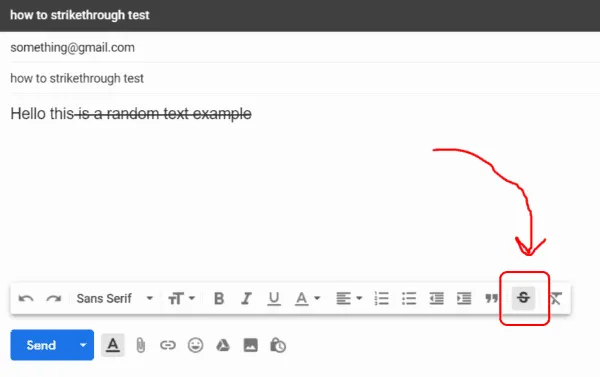
De optie voor het doorhalen van tekst in Gmail is een handig opmaakhulpmiddel dat wordt weergegeven als (doorgehaalde tekst voorbeeld) Met deze functie kunt u tekst markeren die niet in overweging moet worden genomen, terwijl deze nog steeds in de inhoud blijft staan als referentie of om een wijziging aan te geven.
Voorheen ontbrak het Gmail aan een eenvoudige methode om doorhalingsopmaak toe te passen; het biedt nu echter een eenvoudige wisselknop. Om doorhaling in Gmail toe te passen, volgt u gewoon deze stappen:
- Meld u aan bij uw Gmail-account.
- Selecteer ‘Opstellen’ om een nieuw e-mailbericht te starten en vul de benodigde informatie in.
- Markeer de tekst die u wilt doorhalen.
- Zoek de doorstreepknop rechtsonder in het e-mailopstelvenster.
- Klik op de knop. De geselecteerde tekst wordt dan opgemaakt met een doorhaling.
U kunt ook de sneltoets (Alt-Shift-5) gebruiken om de doorhaling toe te passen.
- Open uw Gmail-account en klik op ‘Opstellen’ om een nieuw bericht op te stellen.
- Klik op de drie puntjes onderaan om een menu te openen.
- Zorg ervoor dat de optie Modus voor platte tekst niet is aangevinkt. Als deze wel is aangevinkt, klikt u er nogmaals op om deze uit te vinken.
Hoe markeer je tekst in Gmail
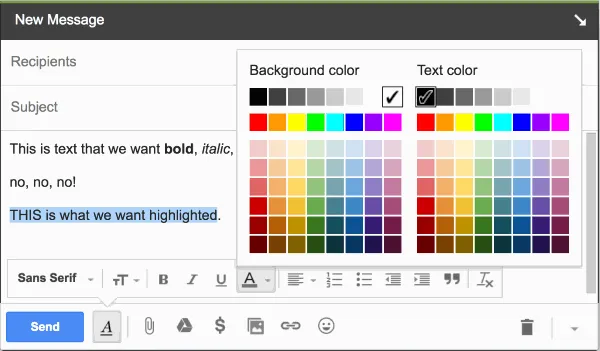
Het markeren van tekst in Gmail is vooral handig in een professionele context, hoewel persoonlijke gebruikers ook van deze functie kunnen profiteren. Volg deze stappen om tekst in Gmail te markeren:
- Meld u aan bij Gmail en klik op ‘Opstellen’ om een nieuw e-mailbericht op te stellen.
- Typ uw bericht en selecteer de tekst die u wilt markeren.
- Klik op het onderstreepte “A” -pictogram naast de knop “Verzenden” in het opstelvenster.
- Selecteer vervolgens de onderstreepte “A” in de tekstopmaakopties die verschijnen.
- Kies ten slotte een achtergrondkleur uit de kleurselectietool aan de linkerkant.
Hoe u tekst in Gmail vet kunt maken
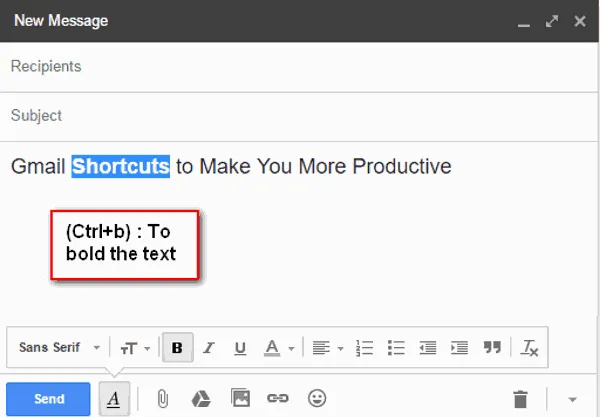
Tekst vet maken in uw e-mails is een geweldige manier om de aandacht te trekken en uw boodschap duidelijker over te brengen. Volg deze eenvoudige stappen om tekst in Gmail vet te maken:
- Open Gmail en klik op ‘Opstellen’ om een nieuw e-mailbericht te starten.
- Klik op het onderstreepte “a”-icoontje naast de “Verzenden”-knop.
- Selecteer de tekst die u vetgedrukt wilt maken en klik vervolgens op de optie ‘b’ in de pop-upwerkbalk.
Snel afmelden voor e-mails in Gmail
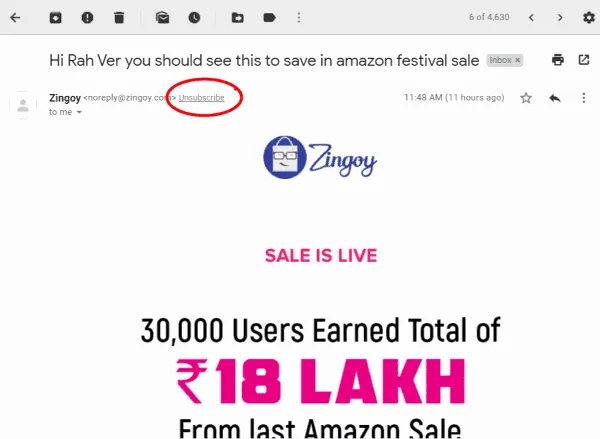
Omgaan met ongewenste e-mails kan frustrerend zijn, met name van abonnementen die u niet langer wilt ontvangen. Hoewel u doorgaans een afmeldlink onderaan elke e-mail vindt, heeft Gmail dit proces gestroomlijnd. Volg deze stappen om u snel af te melden voor e-mails:
- Open uw Gmail-dashboard.
- Selecteer het e-mailadres waarvoor u zich wilt afmelden.
- Klik op de grijze optie ‘uitschrijven’ naast de naam van de afzender.
- Bevestig uw keuze door op de knop ‘uitschrijven’ in het pop-upvenster te klikken.
Gefeliciteerd! U bent succesvol afgemeld voor ongewenste e-mails!
Een bericht van de redacteur
Deze opmaaktechnieken behoren tot de meest gebruikte in de digitale sfeer. U bent wellicht al bekend met basiselementen zoals vetgedrukte en doorgestreepte tekst. Blijf op de hoogte voor meer informatieve tips over opmaak in toekomstige artikelen.